win7旗舰版没有声音怎么办,win7旗舰版发不声音怎么解决
时间:2016-06-30 来源:互联网 浏览量:
win7旗舰版用户最近反应,win7旗舰版连接麦克风后,麦克风可正常工作,但是听不到麦克风的声音怎么办?可能大家都遇到过这种情况,大多数是接触不良导致的,如果不是的话,那么大家可以尝试以下的方法去解决这个问题。
win7旗舰版没有声音的解决方法:
1、在windwos 7旗舰版系统里,首先点击“开始菜单”。
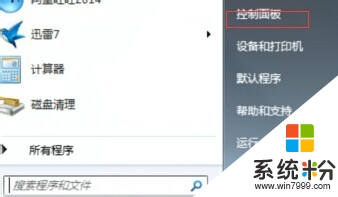
2、点击“控制面板”。
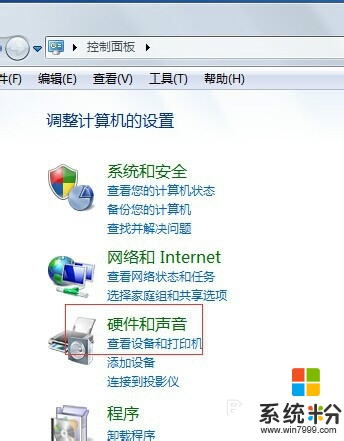
3、点击“硬件和声音”,再点击 声音。
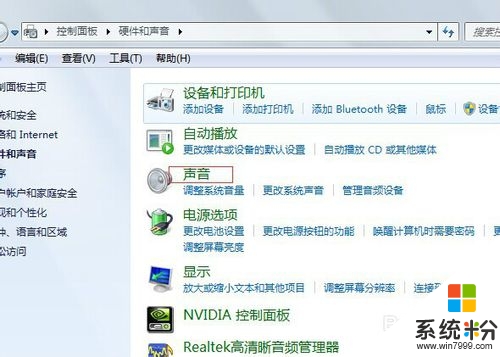
4、在声音窗口中切换到“录制”选项卡,左键单击“麦克风”,再选择【属性】打开麦克风属性。
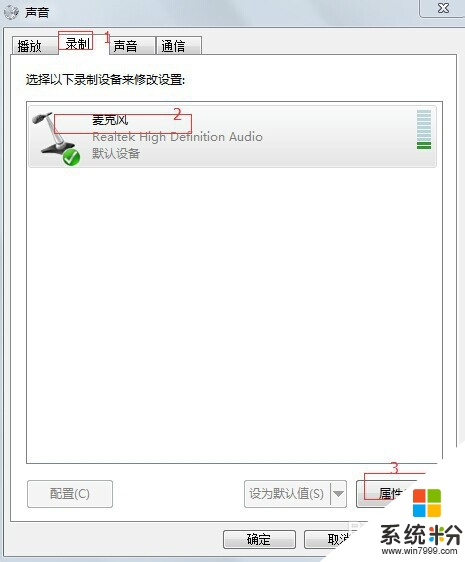
5、在麦克风属性窗口中切换到“侦听”选项卡,勾选“侦听此设备”,再应用,确定。就可以了,如果还是没有听到,切换一下“通过此设备播放”里的声音输出设备就OK了。

我要分享:
相关教程
- ·win7 sp3旗舰版HDMI外接有图像没声音怎么解决
- ·win7 64位旗舰版系统没有声音怎么解决
- ·怎么处理win7旗舰版驱动错误导致显卡没有声音的情况 win7旗舰版驱动错误导致显卡没有声音的解决办法
- ·win7旗舰版系统出现没声音小喇叭显示红叉怎么办 如何解决win7旗舰版系统出现没声音小喇叭现实红叉的情况
- ·win7旗舰版电脑中某个运行程序突然没声音了如何解决? win7旗舰版电脑中某个运行程序突然没声音了的解决办法
- ·Win7旗舰版右下角声音图标红叉该怎么办?Win7声音图标显示红叉的解决方法
- ·win7原版密钥 win7正版永久激活密钥激活步骤
- ·win7屏幕密码 Win7设置开机锁屏密码的方法
- ·win7怎么硬盘分区 win7系统下如何对硬盘进行分区划分
- ·win7 文件共享设置 Win7如何局域网共享文件
Win7系统教程推荐
- 1 win7原版密钥 win7正版永久激活密钥激活步骤
- 2 win7屏幕密码 Win7设置开机锁屏密码的方法
- 3 win7 文件共享设置 Win7如何局域网共享文件
- 4鼠标左键变右键右键无法使用window7怎么办 鼠标左键变右键解决方法
- 5win7电脑前置耳机没声音怎么设置 win7前面板耳机没声音处理方法
- 6win7如何建立共享文件 Win7如何共享文件到其他设备
- 7win7屏幕录制快捷键 Win7自带的屏幕录制功能怎么使用
- 8w7系统搜索不到蓝牙设备 电脑蓝牙搜索不到其他设备
- 9电脑桌面上没有我的电脑图标怎么办 win7桌面图标不见了怎么恢复
- 10win7怎么调出wifi连接 Win7连接WiFi失败怎么办
Win7系统热门教程
- 1 win7 c盘空间越来越小怎么解决【图文】
- 2 win7中怎么将power键作用取消 win7中将power键作用取消方法
- 3 win7系统windows没有权限访问文件怎么办?如何解决win7系统windows没有权限访问文件?
- 4Windows7旗舰版运行dnf图标系统组建失败该怎么办?
- 5如何解决Win7笔记本只有一个喇叭能发出声音 Win7笔记本只有一个喇叭能发出声音的处理办法
- 6感受WIN7系统的安全性能
- 7Win7进程太多怎么办?Win7减少开机进程的方法
- 8win7系统怎么设置wifi热点 win7系统设置wifi热点的方法
- 9Win7上创建驱动器
- 10win7电脑的注册表窗口突然无法打开了怎么解决? win7电脑的注册表窗口突然无法打开了如何处理?
最新Win7教程
- 1 win7原版密钥 win7正版永久激活密钥激活步骤
- 2 win7屏幕密码 Win7设置开机锁屏密码的方法
- 3 win7怎么硬盘分区 win7系统下如何对硬盘进行分区划分
- 4win7 文件共享设置 Win7如何局域网共享文件
- 5鼠标左键变右键右键无法使用window7怎么办 鼠标左键变右键解决方法
- 6windows7加密绿色 Windows7如何取消加密文件的绿色图标显示
- 7windows7操作特点 Windows 7的特点有哪些
- 8win7桌面东西都没有了 桌面文件丢失了怎么办
- 9win7电脑前置耳机没声音怎么设置 win7前面板耳机没声音处理方法
- 10多个程序或窗口之间切换 如何在windows7中利用快捷键切换多个程序窗口
